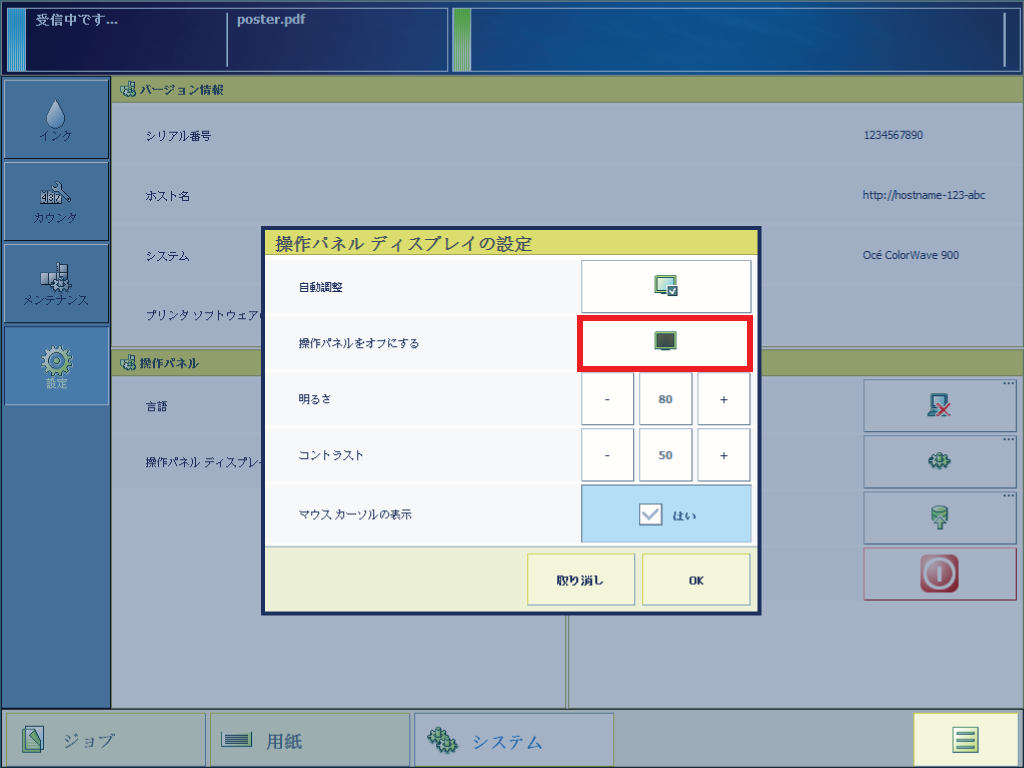操作パネル ディスプレイはタッチ スクリーン パネルです。操作パネルのボタンをタップしてさまざまな機能にアクセスできます。
操作パネルには 3 つのメイン メニューがあります。操作パネル ディスプレイの下側のタスク バーには 3 つのメイン メニューにアクセスするためのボタンがあります。
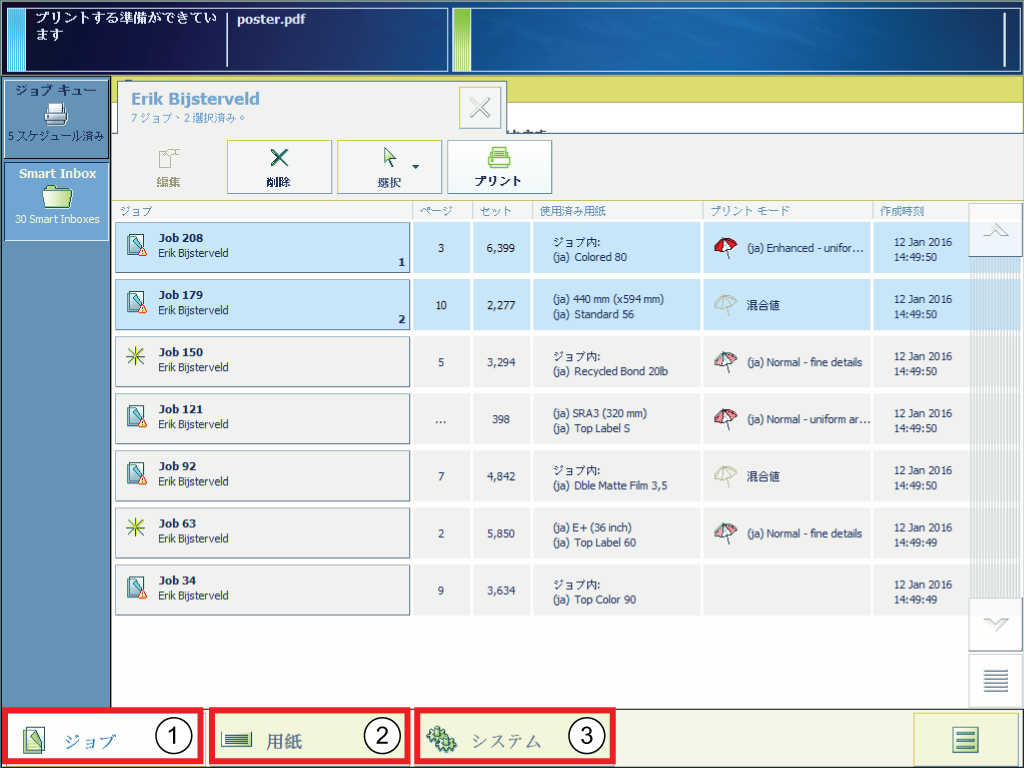
設定は機能ごとにグループ化されており、以下のタブからアクセスできます。
|
説明 |
機能 |
|
|---|---|---|
|
1 |
[ジョブ] メニュー |
プリンタから直接プリント ジョブを管理できます。 [キュー] タブ :
[Smart Inbox] タブ :
|
|
2 |
[用紙] メニュー |
プリント システムで現在使用できる用紙の種類とサイズの概要を表示します。 |
|
3 |
[システム] メニュー |
一部のシステム設定を指定したり、メンテナンス タスクの実行を助けるウィザードにアクセスしたりできます。 [インク] タブ :
[カウンタ] タブ :
[メンテナンス] タブ :
[設定] タブ :
|
動的なバーとは、操作パネル ディスプレイ上部の青色の部分です。動的なバーにはプリント システムのステータスに関するフィードバックが表示されます
動的なバーは、選択したメニューに関係なく常に表示されています。
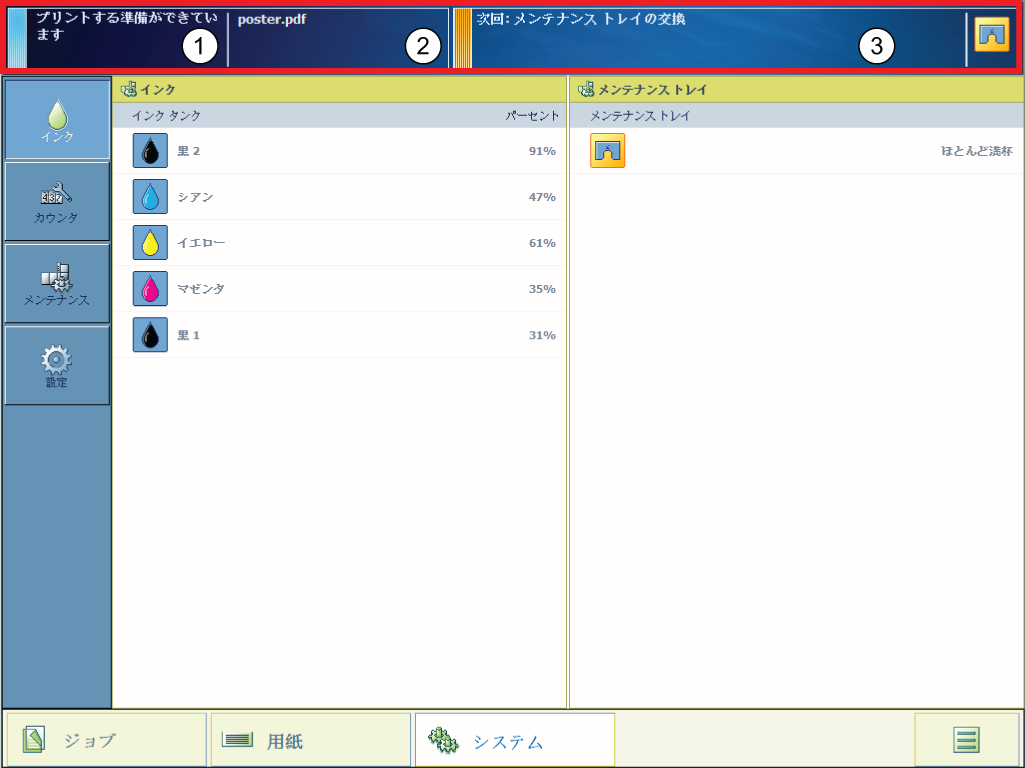
|
機能 |
||
|---|---|---|
|
1 |
プリンタのステータスを表示します (例 [初期化中...] または[プリント中:] )。 各ステータス メッセージには追加情報を記載したサブ メッセージがある場合があります。 |
|
|
2 |
現在のジョブのファイル名とジョブの進捗を表示します。 |
|
|
3 |
オペレータの操作を表示します。 セクション 3 の左側にある垂直ステータス バーの色には以下のような意味があります。 ステータス バーが オレンジ色のときは、表示されたオペレータ操作が 直ちに必要です。 ステータス バーが 赤色のときは、表示されたオペレータ操作が 今すぐ必要です。 操作パネルには一度に 1 件のメッセージしか表示されません。 複数のメッセージがある場合、操作パネルには最も必要性が高く最も重要なメッセージから先に表示されます。 また、セクション 3 の右側には、以下のようなステータスを示すアイコンが表示される場合があります。 |
|

|
メンテナンス トレイがほぼ一杯です。 |
|

|
メンテナンス トレイが一杯です。 |
|

|
シアン インクのカートリッジは利用できません。 また、他のカートリッジでは利用できます。 |
|

|
シアン インクのカートリッジがほぼ空です。 また、他のカートリッジでは利用できます。 |
|

|
シアン インクのカートリッジが空です。 また、他のカートリッジでは利用できます。 |
|
たとえば、プリンタを長期間使用しない場合など、ユーザ パネル ディスプレイをオフにすることができます。[システム] - [設定] - [操作パネル ディスプレイの設定] -[操作パネルをオフにする] をタップしてオフにします。オンにするには、ブラック ユーザ パネル ディスプレイをタップするだけです